Bạn làm việc thường xuyên trên laptop và bàn phím của bạn đang gặp vấn đề? Bạn cần kiểm tra xem có lỗi nào hay không để có những biện pháp sửa chữa phù hợp? Đừng lo lắng, trong bài viết này, chúng tôi sẽ giới thiệu cho bạn 2 cách kiểm tra lỗi bàn phím trên laptop hiệu quả.
Cách 1: Sử dụng các trang web kiểm tra online
Đây là cách nhanh nhất và tiện lợi. Bạn chỉ cần truy cập vào một trong hai trang web sau và thực hiện theo hướng dẫn để kiểm tra bàn phím:
- Keyboardtester.vn: Bạn chỉ cần gõ “Key test online” vào công cụ tìm kiếm Google. Khi kết quả tìm kiếm xuất hiện, hãy chọn “Key-Test”. Trang web sẽ mở ra và bạn có thể bắt đầu test ngay.
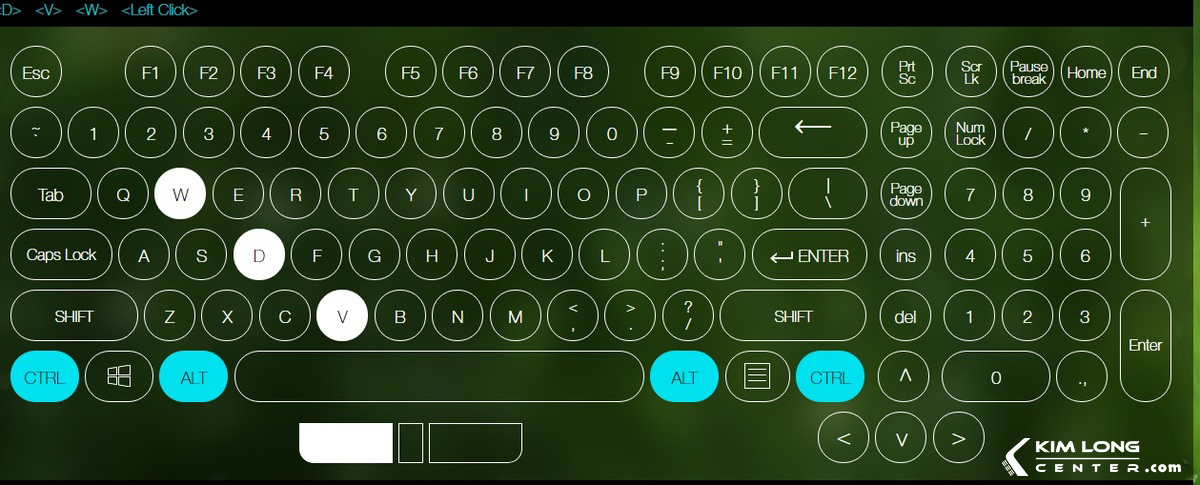
- Keyboardtester.com: Bạn chỉ cần truy cập vào trang web này và click vào biểu tượng “Launch the Tester”. Một cửa sổ mới sẽ hiện ra và bạn có thể gõ để kiểm tra ngay.
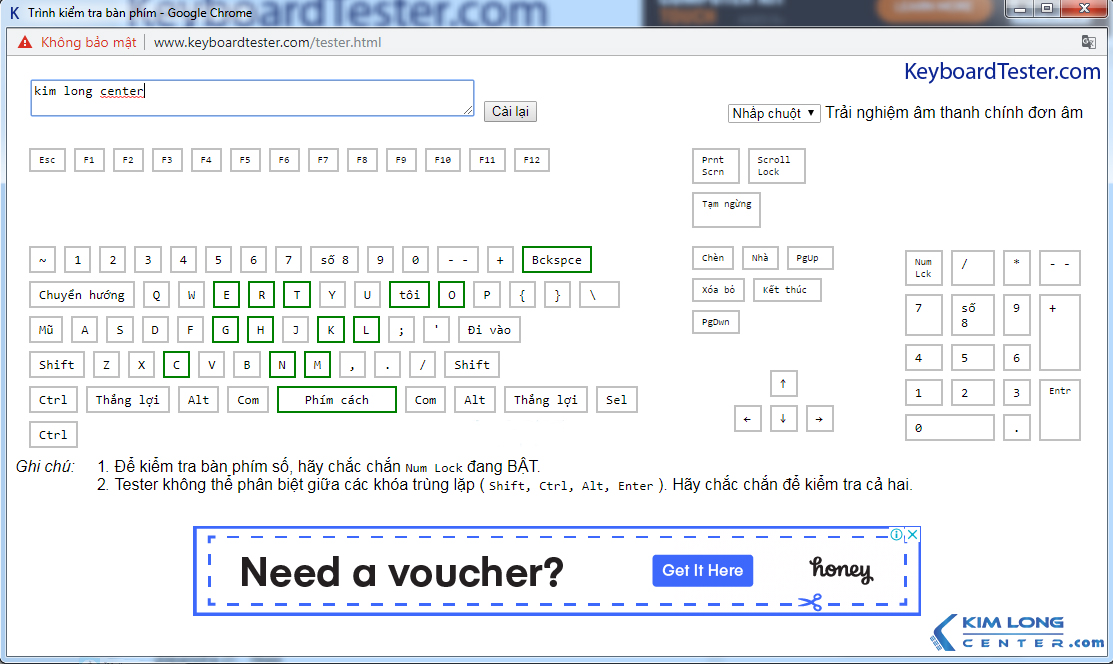
Cách 2: Sử dụng ứng dụng KeyboardTest
Nếu bạn muốn một giải pháp tổng quát hơn, chúng tôi khuyên bạn sử dụng phần mềm KeyboardTest. Đây là một trong những phần mềm kiểm tra bàn phím phổ biến nhất hiện nay, được đánh giá cao về tính năng và độ chính xác.
Để sử dụng KeyboardTest, bạn cần thực hiện các bước sau:
Hướng dẫn Download phần mềm
- Tải về phần mềm KeyboardTest từ trang web chính thức.
- Tiến hành cài đặt bằng cách double-click vào file đã tải về.
- Chọn “Next” để tiếp tục quá trình cài đặt.
- Đồng ý với các điều khoản và chọn “Next” để tiếp tục.
- Chọn thư mục lưu phần mềm và nhấn “Next”.
- Tiếp tục chọn “Next”.
- Cuối cùng, nhấn “Install” để hoàn thiện việc cài đặt.
Hướng dẫn sử dụng phần mềm
Sau khi đã tải và cài đặt KeyboardTest, bạn có thể bắt đầu kiểm tra bàn phím của laptop của mình:
- Nếu sau khi gõ, màu xanh hiện ra trên giao diện của phần mềm, nghĩa là bàn phím đang hoạt động tốt.
- Nếu hiển thị màu trắng, có thể bàn phím đã bị liệt hoặc có vấn đề khác.
- Nếu hiển thị màu đỏ, có thể bàn phím đã bị chập.
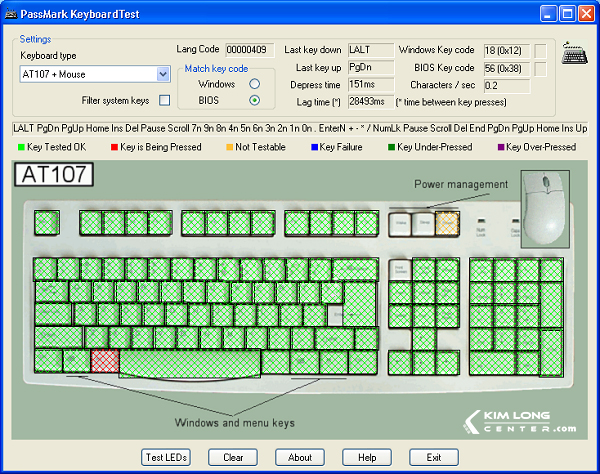
Lưu ý: Trong quá trình kiểm tra, hãy tắt các chương trình hỗ trợ tiếng Việt như Unikey hay Vietkey và chương trình tiếng Việt của Windows để đảm bảo kết quả kiểm tra chính xác.
Câu hỏi thường gặp
Q: Có cách nào khác để kiểm tra lỗi bàn phím không?
A: Ngoài hai cách đã đề cập ở trên, bạn có thể sử dụng các phần mềm kiểm tra bàn phím khác hoặc mang laptop đến người sửa chữa chuyên nghiệp.
Q: Tôi có thể áp dụng các cách này cho laptop của bất kỳ hãng sản xuất nào không?
A: Đúng vậy! Các cách kiểm tra lỗi bàn phím này áp dụng cho tất cả các loại laptop, không phân biệt hãng sản xuất.
Kết luận
Nhờ các công cụ và ứng dụng kiểm tra lỗi bàn phím như Keyboardtester.vn, Keyboardtester.com và KeyboardTest, bạn có thể tự mình xác định được tình trạng hoạt động của bàn phím. Điều này giúp bạn tiết kiệm thời gian và chi phí khi sửa chữa. Hãy nhớ tuân thủ theo các hướng dẫn để đảm bảo kết quả kiểm tra chính xác và tránh làm ảnh hưởng đến hoạt động của các phần mềm hỗ trợ tiếng Việt.
Đừng chần chừ nữa, hãy kiểm tra bàn phím của bạn ngay để đảm bảo công việc diễn ra suôn sẻ!
